
2017年9月20日、WindowsUpdateに非セキュリティアップデートの『マンスリー品質ロールアップのプレビュー』が配信されました。
詳細は記事内に書いていますが、DELLマシンの方はKB4038803を適用しない方が良いでしょう。KB4038777と同様にアクティベーションが解除される危険性があります。
以下、Windows7 / 8.1向けのザックリ説明になります。

2017年9月20日、WindowsUpdateに非セキュリティアップデートの『マンスリー品質ロールアップのプレビュー』が配信されました。
詳細は記事内に書いていますが、DELLマシンの方はKB4038803を適用しない方が良いでしょう。KB4038777と同様にアクティベーションが解除される危険性があります。
以下、Windows7 / 8.1向けのザックリ説明になります。

DELLのWindows7 Professionalマシンに2017年9月度のWindows7用『セキュリティマンスリー品質ロールアップ』KB4038777を適用すると、アクティベーションが解除される場合があります。KB4038777を適用すると、System32にあるDELLのOEMフォルダが削除されてしまい、それが起因してこの不具合が生じているようです。
この不具合を回避する方法の一つとして、WindowsUpdate前にOEMフォルダを別の場所にコピーしておき、KB4038777の適用後にOEMフォルダが削除されていれば元の場所に再度コピペして、コマンドプロンプト(管理者)から
| Slmgr /upk Slmgr /ilc oem.xrm-ms Slmgr /ato |
を実行することで無理矢理再認証することができるそうです。が、自分はこれをやったわけではないので上手く行くかどうかはわかりません。何かあっても対処できる自信が無ければおすすめしません。
他にアクティベーションの解除を防ぐ確実な方法はKB4038777をインストールしないことです。修正されるまで待ちましょう。セキュリティが気になる場合は、『セキュリティのみの品質更新プログラム』のKB4038779を適用するのも手ですが、こちらもKB4038777と同様の不具合を抱えているかどうかは定かではありません。

(Source:Microsoft finally gets ...)
Windows10 Creators Update以降、一部の環境でOverwatch、Battlefield 1、Rocket Leagueなどのゲームでランダムにスタッターが発生したり、フレームレートが低下する問題が発生しているようです。
詳しい原因などは明らかにされていませんが、Microsoftはやっとこの問題を特定し、Insider Preview Build 16273で修正されるとのことです。なお、製品版のWindows10は2017年10月17日から配信されるFall Creators Updateで修正予定となっています。

数日前に、Windows7のマルチモニタ環境での表示バグを修正するKB4039884が公開されました。そのKB4039884ですが、同じ番号のまま2017年8月30日付けで再度公開されました。しかし、以前のものとどこがどう違うのかは説明されていません。
特に問題がなければわざわざインストールする必要はありませんが、試してみたい方は↓からどうぞ。注意点として、以前のKB4039884をインストール済みの場合はアンインストールしておく必要があります。
KB4039884 v2 (Windows7系用) ファイル直リンク:64bit / 32bit / 7系その他のエディション
マルチモニタ環境での表示異常修正パッチ その2
< Update 1 >
メッセージでいただいた情報によると、以前のKB4039884はインストールが上手くいかない場合があるようです。今回のKB4039884 v2だと上手くいくようになっているそうです。以前のKB4039884で失敗した方はKB4039884 v2をお試しくださいませ。
関連記事
【アプデ】 Windows7のマルチモニタ表示バグを修正するKB4039884が公開
【アプデ】 WindowsUpdate 2017年8月度 注意事項と各KBメモと直リンク

Windows7に2017年8月度以降のWindowsUpdateを適用すると、マルチモニタ環境で表示がおかしくなる問題が発生していましたが、これを修正するパッチKB4039884が公開されました。
パッチはMicrosoft Updateカタログのみでの配信となります。バグにお悩みの方は↓からダウンロードをどうぞ!
KB4039884 (Windows7系用) ファイル直リンク:64bit / 32bit / 7系その他のエディション
マルチモニタ環境での表示異常修正パッチ
< Update 1 >
KB4039884 v2が公開されました。↑のv1はインストールが上手くいかない場合があります。詳細は下記の記事へどうぞ。
【アプデ】 Windows7のマルチモニタ表示バグを修正するKB4039884が公開 その2
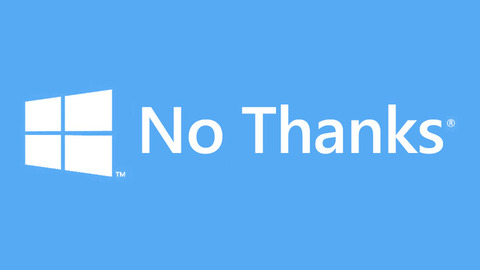
(Source:Windows-Update: Microsoft gibt Unterlassungserklärung ab)
1~2年前のあらすじ。Microsoftは『Get Windows 10』という大多数の人に望まれていないキャンペーンを展開し、Win7/8.1でWindowsUpdateの設定が自動のままだと、Windows 10本体を勝手にダウンロードしたりインストールして世界を混乱させました。
【Win】 WUを自動にしているとWin10を勝手にDLされることが判明
【Win】 WU自動設定ユーザにWin10が勝手にDLされる件 続報
【Win】 悲報 各所で勝手にWindows10になる現象が多発している模様
【Win】 悲報 各所で勝手にWindows10になる現象が多発している模様 2nd season
覚えていますでしょうか。転送量に制限のあるWi-Fiユーザがこれをくらって即死したり、あまりにも卑劣なやり方をしたりと、Microsoftに対して最悪の印象を与えてくれたキャンペーンでした。
この件について、今更と言いますか、やっとと言いますか、ドイツで大きな動きがありました。
Microsoftはこの件でドイツのバーデン=ヴュルテンベルク消費者センターに訴えられており、2回の敗訴を経て 「ユーザの同意を得ずに新しいOSをインストールしない」 ことに同意しました。これによりMicrosoftは、今後ドイツでは『Get Windows 10』に類する狂った行動が制限されることになります。
ドイツさんグッジョブ!
ただしこれはあくまでもドイツだけでの措置になります。Microsoftが他国でもこの同意に則った行動を取るかは定かではありません。

2017年8月16日、WindowsUpdateに.NETの非セキュリティアップデートと、同じく非セキュリティアップデートの『マンスリー品質ロールアップのプレビュー』が配信されました。以下、Windows7 / 8.1向けのザックリ説明&直リンクになります。

2017年8月9日に配信されたWindows7 / 8.1用KBのザックリまとめです。この記事は足りないKBや不具合等が見つかった場合に随時更新いたします。
以下、2017年8月9日配信分のザックリ説明&ファイルの直リンクになります。(OfficeやSkype等のMS製品類は割愛しています)
/////////////////////
更新履歴
① 『NVIDIA - Display ~』の説明文を変更
② KB4034679(Win7用MSカタログ産)とKB4034664(Win7用WU産ロールアップ)に不具合を追記
③ 『Advanced Micro Devices Inc. - SecurityDevices - 6/2/2017 12:00:00 AM - 4.4.0.0』を追記
③ ②の修正パッチが公開されました。詳細は↓の記事をご参照くださいませ。
【アプデ】 マルチモニタの表示バグを修正するKB4039884が公開
/////////////////////
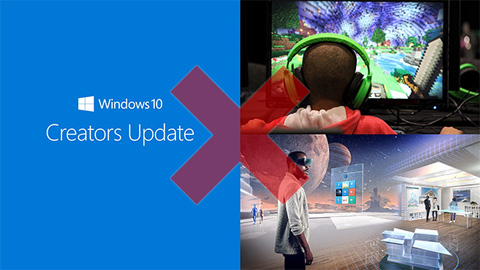
(Source:Microsoft cuts off ... / Microsoft agrees to extend support ...)
2013~2014年に発売されたAtom Clover Trail(Z2760、Z2520、Z2560、Z2580)を搭載した2in1PCにWindows 10 Creators Update(以下、CU)を適用しようすると
| Windows 10はこのPCでサポートされなくなりました。このアプリはWindows 10と互換性がないため、アンインストールしてください。 |
と表示されてCUの適用ができないことが問題になっています。 「アプリ」 と表示されていますが、これはただの表記ミスで、このメッセージはハードウェアがWindows 10の最新リリースと互換性がない場合に表示されます。

2017年7月19日、Windows Updateに.NETの非セキュリティアップデートと、同じく非セキュリティアップデートの『マンスリー品質ロールアップのプレビュー』が配信されました。
今回の『マンスリー品質ロールアップのプレビュー』はWindows 8.1用のみで、Windows 7用はお休みです。.NETはWindows 7 / 8.1両方に来ています。
以下、Windows 7 / 8.1向けのザックリ説明&直リンクになります。
/////////////////////
更新履歴
① Win8.1用パッチKB4025335を記載
② .NETパッチに備考を記載
/////////////////////

2017年7月度のWindows 10 v1607(Anniversary Update)用パッチ、KB4025339のダウンロードが終わらなかったり、インストールが上手くいかなかったりといった報告がチラホラと出ています。環境によって問題が発生したり、しなかったりするようで現在のところ原因は不明です。
Microsoft側の不手際であればそのうち修正されるかもしれません。すぐにでも適用したい方は、この問題に遭遇したぼくんちのTV 別館さんが気合でインストールした記事を書いていますので参考になるかと思います。詳細は下記のリンク先へどうぞ!

2017年7月12日に配信されたWindows 7 / 8.1用KBのザックリまとめです。この記事は足りないKBや不具合等が見つかった場合に随時更新いたします。
今回のIE関連を含むパッチですが、MSによると印刷の不具合と特定のサイトでIEが死亡する問題が修正されたと記載されています。2017年6月度のパッチで不具合が発生して、完全解決まで約1ヶ月。MSさん、ちょっと自社製ブラウザに対してやる気なさすぎじゃないっすかね。そりゃサードパーティにシェアを奪われますって。
以下、2017年7月12日配信分のザックリ説明&ファイルの直リンクになります。(OfficeやSkype等のMS製品類は割愛しています)
/////////////////////
更新履歴
① KB2952664を記載
/////////////////////
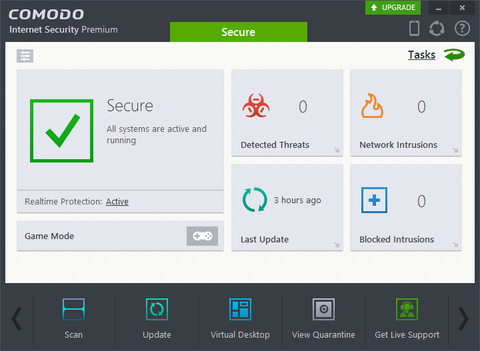
2017年6月28日に配信されたオプションパッチ及びIEの印刷問題だけを修正する単品パッチKB4032782を適用すると、Internet Explorer(以下、IE)が不安定になるという報告が出ていました。
どうやらComodo製品が原因で不安定になる場合があるようです。Comodoはフォーラムで下記の案内をしています。

2017年6月28日、Windows Updateに非セキュリティアップデートの『マンスリー品質ロールアップのプレビュー』KB4022168(Win7用) / KB4022720(Win8.1用)が配信されました。いつもは月例の翌週に配信されているのですが、今回は1週間遅れでの配信となります。
今回の『マンスリー品質ロールアップのプレビュー』には、2017年6月14日から発生していたInternet Explorerで印刷が正常にできない問題の修正が含まれています。
今回の『マンスリー品質ロールアップのプレビュー』には、2017年6月14日から発生していたInternet Explorerで印刷が正常にできない問題の修正が含まれています。しかし、印刷問題は直るものの、IEが不安定になり、色々なページでエラーが出るようになるという報告が出ています。全ての環境でこの問題が出るかはわかりませんが、ご注意くださいませ。IEの挙動がおかしくなった場合はこのパッチをアンインストールしましょう。
なお、Comodo製品をインストールしていると、IEを含め、ChromeやFirefoxなどのブラウザも不安定になる場合があります。詳細はこちらの記事をご参照くださいませ。
また、印刷問題だけを修正する単品パッチKB4032782が先んじて公開されています。 「『マンスリー品質ロールアップのプレビュー』をインストールしたくない、でも印刷問題は修正したい」 という方は単品パッチをお使いください。詳細はこちらの記事をご参照くださいませ。
以下、Windows 7 / 8.1向けのザックリ説明になります。
/////////////////////
更新履歴
① KB4022168(Win7用) / KB4022720(Win8.1用)にIEの印刷問題の修正が含まれていることを記載。
② 『Intel - System - 6-10-2017 12-00-00 AM - 1.0.0.1032』を追記。
③ KB4022168(Win7用) / KB4022720(Win8.1用)を適用するとIEが不安定になる問題について記載
④ IEの不具合の犯人はComodo製品っぽいので記事内容を修正。
⑤ MSのページにIEの不具合が掲載。Comodoだけの問題なのか、Comodoとは別の問題なのか判断がつかないため、記事内容を再度修正。
/////////////////////
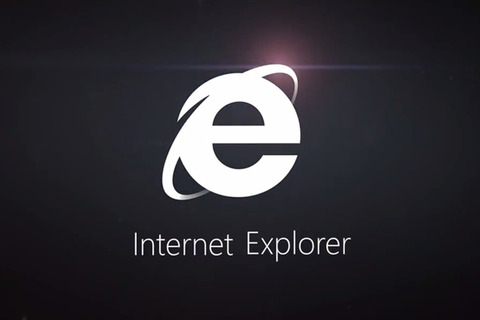
2017年6月度のWindows Updateを適用すると、Internet Explorer(以下、IE)で印刷が正常にできなくなる問題ですが、Microsoftは印刷の修正パッチとなるKB4032782を公開しました。
EdgeデベロッパフォーラムでMicrosoftのJames M.氏はこの問題を『修正しない』とマークしていましたが、内部統制が取れていないのか彼の勝手な独断だったようですね。
それはさておき、印刷の修正パッチKB4032782についてですが、いくつか注意点があります。
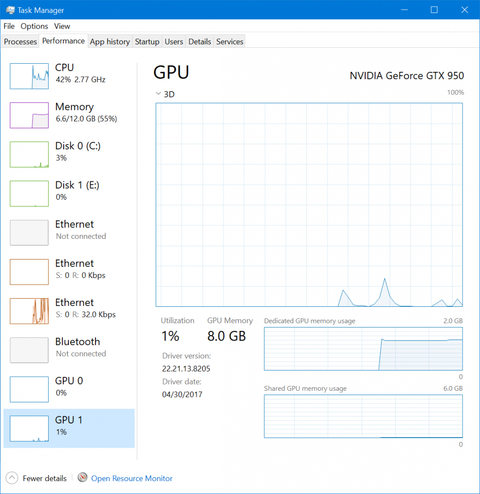
(Source:Announcing Windows 10 Insider Preview Build 16226 for PC)
MicrosoftはWindows 10 Insider Preview Build 16226でタスクマネージャにGPU使用率を追加しました。これに関してはナイスですね。むしろ今までなかったのが不思議!
まだInsider Previewでテスト中ですが、上手くいけばそう遠くないうちに通常のWindows 10にも実装されるでしょう。

2017年6月14日にWindows Updateなどで配信されたInternet Explorer(以下、IE)関連を含むパッチを適用するとIEで印刷が正常にできなくなる問題について、Microsoftは2017年6月20日付けで不具合が生じる各パッチに 「既知の問題」 として掲載しました。
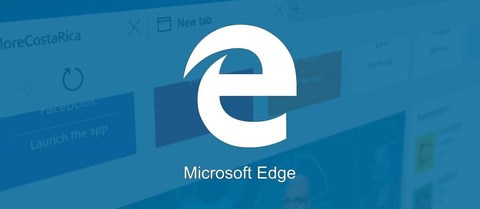
Windows 10 Enterprise LTSB(以下、LTSB版)でInternet Explorer 11を起動すると『Microsoft Edge をぜひお試しください』というWebページのタブが毎回表示されるようになったという報告がMsdnフォーラムで出ています。